Default User Logon Picture ee dhammaan isticmaalayaasha gudaha Windows 10
Sida caadiga ah, Windows waxay u qoondaysaa avatar isticmaale kasta oo isticmaale ah kaas oo ah sawir leh asal cawl iyo qaloocyo cadcad. Haddii aad leedahay akoonno isticmaale oo aad u badan, markaa beddelka sawirka akoontiga akoon kasta waa nidaam daal badan; bedelkeeda, waxaad u dejin kartaa Sawirka Logon User(User Logon Picture) default ee dhammaan isticmaalayaasha gudaha Windows 10 . Habkan Windows 10 waxa uu si aad ah ugu anfacayaa xafiisyo waaweyn oo ay ku jiraan kumanaan kombuyuutar ah, shirkaddu waxay doonaysaa inay calaamadeeda u muujiso sida sawirka caadiga ah ee isticmaalaha.
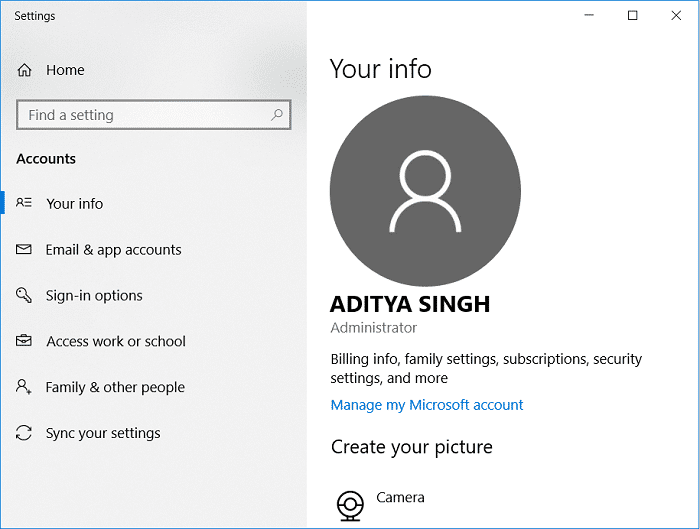
Si aad u dejiso sawirkaaga dhabta ah ama gidaarka sawir xisaabeed ahaan, marka hore, waxaad u baahan tahay inaad raacdo casharka hoose oo aad sawirkaas u dejiso Sawirka Logon User Default(Default User Logon Picture) ee dhammaan Isticmaalayaasha(Users) . Markaa annagoon wax wakhti lumin aan aragno Sida loo dejiyo Sawirka Logon User Default(Default User Logon Picture) ee dhammaan Isticmaalayaasha (Users)Windows 10 iyadoo la kaashanayo casharrada hoos ku taxan.
Default User Logon Picture(Set Default User Logon Picture) ee dhammaan isticmaalayaasha gudaha Windows 10
Hubi inaad abuurto barta soo celinta(create a restore point) haddii ay wax qaldamaan.
Habka 1: Beddel sawirka astaanta caadiga ah(Method 1: Change the default logon picture)
1. Marka hore(First) , dooro sawirka aad rabto inaad u dejiso sidii sawirkaaga logon gudaha Windows 10 .
2. Sidoo kale, sawirku wuxuu u baahan yahay inuu ahaado cabbirrada soo socda ( Isticmaal rinjiga si aad u cabbirto sawirkaaga cabbiradan(Use paint to resize your image to these dimensions) ) oo beddel magaca sida hoos ku cad:
448 x 448px (user.png)
32 x 32px (user-32.png)
40 x 40px (user-40.png)
48 x 48px (user-48.png)
192 x 192px (user-192.png)
3. Hadda u gudub tusaha soo socda gudaha File Explorer :
C:\ProgramData\Microsoft\User Account Pictures
Fiiro gaar ah:(Note:) Hubi in Tus faylasha qarsoon, faylalka iyo(Show hidden files, folders and drives) ikhtiyaarka wadista ay ku calaamadsan yihiin Faylka Xulashada.(Folder Options.)
4. Marka xigta, magaca isticmaalaha .png.bak, isticmaale-48.png.bak, iyo isticmaale-192.png.bak siday u kala horreeyaan.(user 32.png.bak, user-40.png.bak, user-48.png.bak, and user-192.png.bak respectively.)

5. Nuquli(Copy) oo dheji sawirada aad wax ka beddeshay oo aad magaca ka bedeshay tallaabada 2 oo aad ku dhejiso hagaha sare.
7. Dib u bilow kombayutarkaga si aad u badbaadiso isbedelada.
Habka 2: Default User Logon Picture ee dhammaan isticmaalayaasha gudaha Windows 10 adoo isticmaalaya Diiwaanka(Method 2: Set Default User Logon Picture for all Users in Windows 10 using Registry)
1. Riix Windows Key + R ka dibna ku qor regedit(regedit) oo ku dhufo Enter si aad u furto Registry Editor .

2. U gudub furaha diiwaangelinta:
HKEY_LOCAL_MACHINE\SOFTWARE\Microsoft\Windows\CurrentVersion\Policies\Explorer
3. Midig ku dhufo Explorer(Right-click on Explorer) ka dib dooro New > DWORD (32-bit) value.

4. U magacow DWORD cusub sida UseDefaultTile oo laba jeer guji si aad u bedesho qiimaheeda.
5. Geli 1 goobta xogta qiimaha ee DWORD(Enter 1 in the Value data field for this DWORD) oo guji OK.
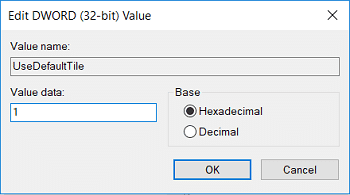
6. Xir wax walba oo dib u bilow kombayutarkaga si aad u badbaadiso isbedelada.
Ka dib dib u bilowdo nidaamka, sawirkan cusub ee astaanta isticmaale ee caadiga ah ayaa u soo bixi doona dhammaan isticmaalayaasha. Mustaqbalka, haddii aad u baahan tahay inaad ka noqoto isbeddeladan tirtir UseDefaultTile DWORD(delete the UseDefaultTile DWORD) oo dib u bilow kombuyutarkaaga.
Habka 3: Default User Logon Picture ee dhammaan isticmaalayaasha gudaha Windows 10 adoo isticmaalaya gpedit.msc(Method 3: Set Default User Logon Picture for all Users in Windows 10 using gpedit.msc)
Fiiro gaar ah:(Note:) Habkani wuxuu kaliya u shaqeyn doonaa isticmaalayaasha ku shaqeeya Windows 10 Pro , Enterprise , ama daabacaadda Waxbarashada .(Education)
1. Riix Windows Key + R ka dibna ku qor gpedit.msc oo ku dhufo Enter si aad u furto Tifaftiraha Siyaasadda Kooxda(Group Policy Editor) .

2. U gudub siyaasadda soo socota:
Computer Configuration > Administrative Templates > Control Panel > User Accounts

3. Hubi in aad doorato User Accounts ka bacdi daaqada saxda ah laba jeer ku dhufo " Codso sawirka akoontiga caadiga ah dhammaan isticmaalayaasha(Apply the default account picture to all users) " oo dooro Enabled.
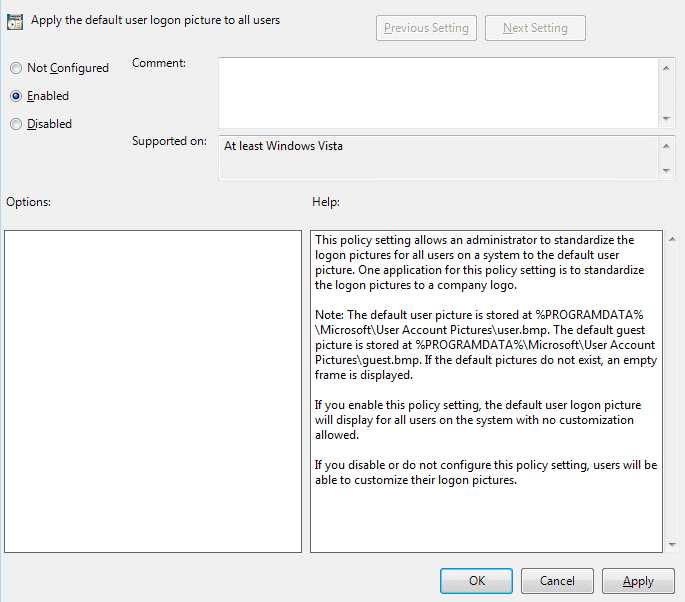
4. Guji Codso, oo ay ku xigto OK.
5. Dib u bilow kombayutarkaga si aad u kaydsato isbedelada.
Haddii aad u baahan tahay inaad tan ka noqoto, ka dib ku noqo Codso sawirka koontada caadiga ah dhammaan siyaasadda isticmaaleyaasha iyo calaamadaynta.
" Lama habayn(Not configured) " ee goobaha.
lagu taliyay:(Recommended:)
- Sida loo beddelo furaha xisaabtaada Windows 10(How to change your Account Password in Windows 10)
- Ka ilaali isticmaalayaasha inay beddelaan erayga sirta ah Windows 10(Prevent Users from Changing Password in Windows 10)
- Sida dib loogu soo celiyo eraygaaga sirta ah ee Windows 10(How to Reset Your Password in Windows 10)
- Sida loo beddelo Magaca Account User in Windows 10
Taasi waa waxa aad si guul leh u dejisay Sawirka Logon User Default ee dhammaan isticmaalayaasha gudaha Windows 10(Set Default User Logon Picture for all Users in Windows 10) laakiin haddii aad wali wax su'aalo ah ka qabto casharkan markaa xor u noqo inaad ku waydiiso qaybta faallooyinka.
Related posts
Ka hel aqoonsiga amniga (SID) ee isticmaalaha gudaha Windows 10
Dami Control Account User (UAC) gudaha Windows 10
Dib ugu magacow Folder Profile User gudaha Windows 10
Daar ama dami Animation-ka ugu horreeya ee isticmaalaha gudaha Windows 10
6 siyaabood oo loogu badalo Magaca Account User in Windows 10
Hagaaji Aan awoodin in laga tirtiro faylalka ku meel gaadhka ah gudaha Windows 10
Sida loo sahlo ama loo joojiyo isticmaalka degdega ah ee Windows 10
Sida gabi ahaanba looga saaro McAfee Windows 10
Ka qari walxaha laga soo galo kontoroolka gudaha Windows 10
Dhoofinta iyo Soo dejinta Ururada App-ka ee Windows 10
Hagaaji Kombuyuutarku ma tagi doono Habka hurdada gudaha Windows 10
Sida loo damiyo Windows 10 Firewall
Sida loo socodsiiyo faylasha JAR Windows 10
Dib u dabee Settings View Folder si uu u noqdo Defall gudaha Windows 10
Sida loo Beddelayo Nooca Akoonka Isticmaalaha ee Windows 10
Si sahal ah u arag hawsha Chrome ka Windows 10 Timeline
Sida loo sahlo oo loo dejiyo sirta BitLocker ee Windows 10
Dami Farsamaynta Soo Dhawaynta Qadka gudaha Windows 10
Deji xadka ugu badan ee mugga gudaha Windows 10
3 siyaabood oo lagu kordhin karo VRAM-ka go'ay gudaha Windows 10
